- Тип техники
- Бренд
Просмотр инструкции сотового gsm, смартфона HUAWEI P30 lite, страница 9
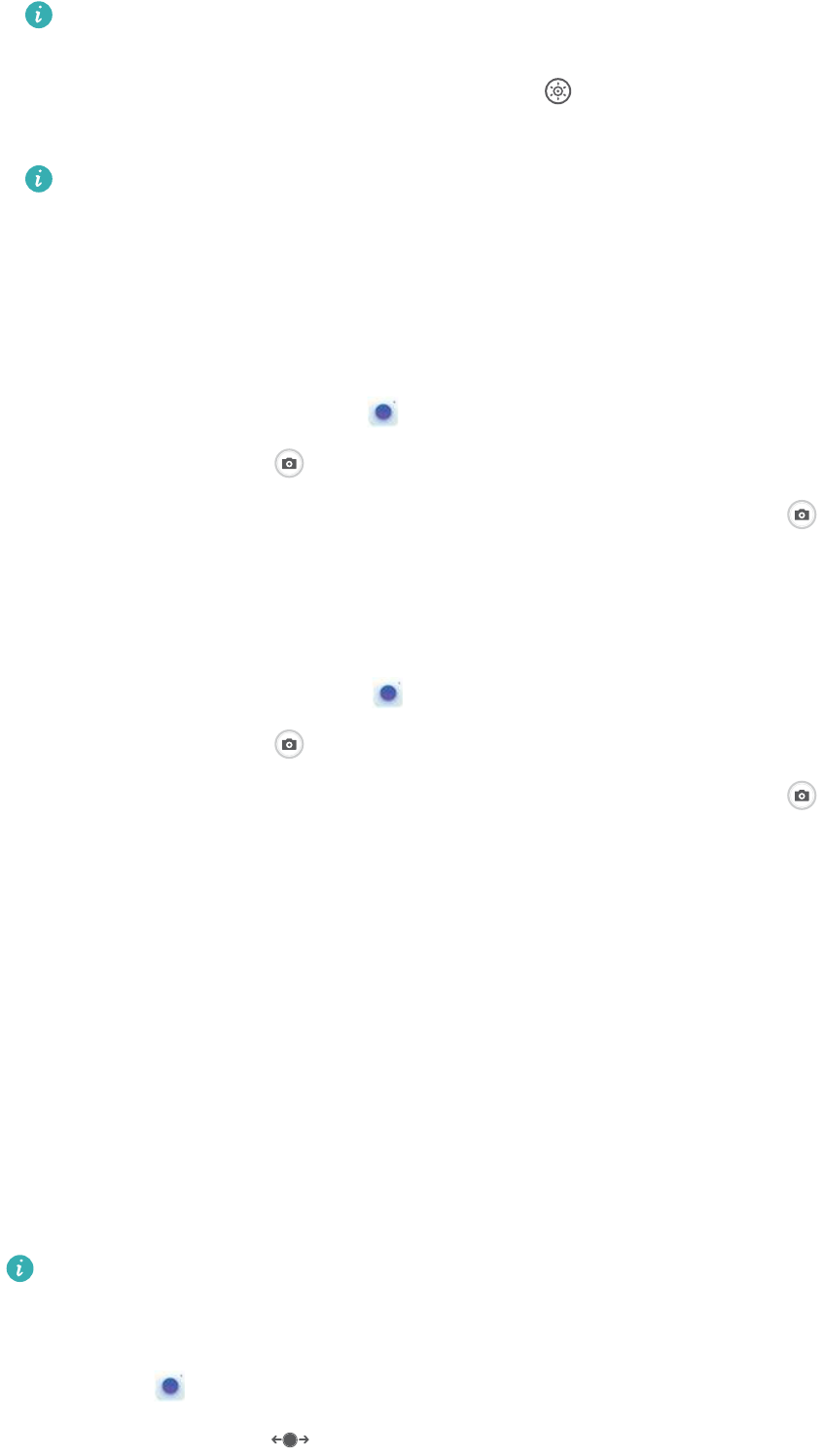
Источник света (например, неоновый свет или свет уличных фонарей) на
относительно хорошо освещенном фоне создаст идеальный эффект размытия.
l Студийное освещение. Нажмите на значок на экране камеры и выберите
эффект студийного освещения.
Чем дальше объект съемки, тем менее заметен эффект.
Съемка объемных фотографий с функцией 3D-панорамы
С помощью функции 3D-панорамы Вы сможете делать объемные фотографии
людей, объектов и ландшафтов.
В функции 3D-панорама два режима съемки.
l
Съемка объектов. Выберите
Камера > Еще > 3D-панорама. Нажмите и
удерживайте кнопку , следуя инструкциям на экране, перемещайте устройство
вокруг объекта съемки в одном направлении. Отпустите кнопку , чтобы
остановить съемку. После завершения съемки нажмите на миниатюру
фотографии, затем нажмите на значок
3D
над фотографией, чтобы создать 3D-
панораму.
l Съемка пейзажей. Выберите Камера > Еще > 3D-панорама. Нажмите и
удерживайте кнопку , следуя инструкциям на экране, перемещайте устройство
вокруг объекта съемки в одном направлении. Отпустите кнопку , чтобы
остановить съемку. После завершения съемки нажмите на миниатюру
фотографии, затем нажмите на значок
3D
над фотографией, чтобы создать 3D-
панораму.
После создания 3D-панорамы наклоните устройство или перетащите фотографию,
чтобы отобразить 3D-эффект.
Создание панорамных фотографий в режиме Панорама
На панорамных фотографиях угол обзора шире, чем на обычных, что позволяет
делать развернутые пейзажные снимки.
Чтобы сделать панорамную фотографию, камера делает несколько снимков
объектов, попавших в поле съемки, и объединяет их в одно фото.
Для съемки панорамных фотографий следует выбирать открытые пространства,
становится на некотором удалении от объекта съемки и избегать одноцветного
фона.
1 Выберите Камера > Еще > Панорама.
2 Нажмите на значок в нижней части экрана, чтобы настроить направление
съемки.
Новые функции
4
Ваш отзыв будет первым



